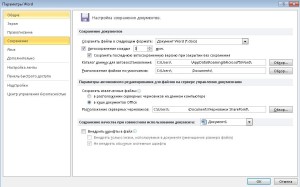Как восстановить несохраненный документ word
Пост опубликован: 01.08.2017
На оформление таблиц или документов в программах Microsoft Office уходит несколько часов, а то и дней. И как же становится обидно, когда внезапно отключают свет или при выходе на вопрос «Сохранить или нет» случайно нажимаешь «Нет».
И все, что делалось — коту под хвост. Тут же назревает вопрос — как восстановить несохраненный документ Word? Возможность есть, даже несколько, но не факт, что документ восстановится на 100%.
Для начала нужно проверить в самой программе. Открываем Word, переходим в меню «Файл», далее «Сведения» — «Управление версиями» и выбрать функцию «Восстановить несохраненные документы». В новом окне появится папка, где расположены все автосохраненные документы, нужно искать его там, открыть и сохранить корректно. Если автосохраненный документ открылся с ошибками, тогда нужно попробовать найти его еще раз в папке на компьютере и выбрать в меню «Открыть» — «Открыть и восстановить». Также документ можно найти на компьютере самостоятельно, для этого переходим на диск С, далее Users (пользователи) \ <Имя пользователя> \ AppData \ Roaming \ Microsoft \ и ищем в этой папке. Также папка может находиться на диске С и по следующему пути: Users(пользователи)\ имя пользователя\AppData\Local\Microsoft\Office\UnsavedFiles. Если не получается найти папку AppData, значит, она скрыта и ей нужно разрешение администратора на отображение.